Citrix Provisioning verwaltet von Citrix Cloud
Citrix Provisioning unterstützt einen Connector für die Citrix Cloud-Integration. Dies ermöglicht, durch Provisioning bereitgestellte VDAs in Citrix Virtual Apps and Desktops zu verwenden. Dieser Connector bietet die gleichen Funktionen, die auch in On-Premises-Bereitstellungen verwendet werden.
Wichtige Überlegungen:
- Konfigurieren Sie die Citrix Provisioning-Konsole (oder verwenden Sie die entsprechenden PowerShell-Befehle), sodass die Citrix Cloud-Lizenz verwendet wird.
- In einigen Fällen wird eine Fehlermeldung mit der Nachricht angezeigt, dass die Citrix Provisioning-Version das Citrix Cloud-Lizenzschema nicht unterstützt. Wenn Sie beispielsweise Provisioning Services Version 7.15 verwenden und versuchen, den Connector für Citrix Cloud zu verwenden, wird eine Fehlermeldung angezeigt:
No device license is currently available for this computer<!--NeedCopy-->
Überprüfen Sie Ihren on-premises bereitgestellten Citrix Lizenzierungsserver und stellen Sie sicher, dass Sie eine Citrix Provisioning Enterprise- oder Platinum-Lizenz verwenden.
Erforderliche Elemente
Die folgenden Elemente sind zur Verwendung von Citrix Provisioning mit Citrix Cloud erforderlich:
- Citrix Virtual Apps and Desktops Delivery Controller in Citrix Cloud: Citrix Virtual Apps and Desktops erstellt eine Version des Citrix Provisioning PowerShell-Snap-Ins (Citrix.PVS.snapin) mit einem Teil des On-Premises-Cmdlets für Citrix Provisioning. Diese Version wurde speziell zum Ausführen in Citrix Cloud entwickelt und kommuniziert mit On-Premises-Citrix Provisioning über den Citrix Cloud Connector.
- On-Premises-Citrix Cloud Connector: Der Cloud Connector fungiert als Relais, das die Azure Provisioning-Endpunkte verfügbar macht, um die Kommunikation mit dem Citrix Virtual Apps and Desktops Delivery Controller zu ermöglichen. Darüber hinaus enthält der Cloud Connector einen WCF-Endpunkt, der den Azure-Service-Bus für die Kommunikation mit dem Provisioning-Server überwacht.
- On-Premises-Provisioning-Server; dieser Server muss Version 7.18 oder höher sein: Der Provisioning-Server kommuniziert mit dem Cloud Connector und erstellt SOAP-Aufrufe an die MAPI.
- Citrix Virtual Apps and Desktops Remote PowerShell SDK: Die Installation der Provisioning-Konsole enthält das Citrix Virtual Apps and Desktops SDK. Das Citrix Virtual Apps and Desktops Remote PowerShell SDK ersetzt das Citrix Virtual Apps and Desktops SDK. Das SDK wird vom Setupassistenten für Citrix Virtual Apps and Desktops zum Übertragen von VDA-Datensätzen an den Delivery Controller in Citrix Cloud verwendet.
- Lokaler Lizenzserver: Bei Citrix Provisioning-Bereitstellungen muss der Citrix Lizenzserver On-Premises sein.
Berücksichtigen Sie bei der Verwendung von Citrix Cloud Folgendes:
- Zum Installieren des Remote PowerShell-SDKs auf dem Provisioning-Server deinstallieren Sie zunächst die 5 Citrix Virtual Apps and Desktops-Snap-Ins vom Server. Installieren Sie dann das Remote PowerShell-SDK
RemotePoshSDK. - Sobald eine Citrix Provisioning-Konsole mit dem Remote PowerShell-SDK installiert wurde und für das Provisioning verwendet wird, funktioniert sie nicht mehr mit der On-Premises-Version von Citrix Virtual Apps and Desktops.
- Installieren Sie Citrix Provisioning nicht auf dem Delivery Controller oder der Maschine, auf der Citrix Studio installiert ist.
- Geben Sie im Setupassistenten von Citrix Virtual Apps and Desktops die IP-Adresse des Citrix Cloud Connectors ein, wenn Sie zur Eingabe der Controlleradresse aufgefordert werden.
- Wenn der Citrix Provisioning-Server mit Citrix Cloud verbunden ist, kann der Server keine neuen Zielgeräte erstellen. Energieverwaltungsvorgang und vDisk-Verwaltungsaufgaben funktionieren weiterhin normal.
Abhängigkeiten
Bei Verwendung von Citrix Provisioning und Citrix Cloud bestehen die folgenden Abhängigkeiten:
- Citrix Studio
- Citrix Cloud Connector mit Remote Broker Provider (XaXdCloudProxy)
- Citrix Virtual Apps and Desktops Remote PowerShell SDK
Vergleich: lokale Bereitstellung und Citrix Cloud
Für herkömmliche Citrix Virtual Apps and Desktops-Bereitstellungen, die Citrix Provisioning verwenden, ist die Verwaltung zweier unterschiedlicher Elemente erforderlich: Die Citrix Virtual Apps and Desktops-Bereitstellung und die Citrix Provisioning-Bereitstellung. Eine solche Umgebung ähnelt der folgenden Abbildung (vereinfachende Darstellung ohne VDA-Komponenten):
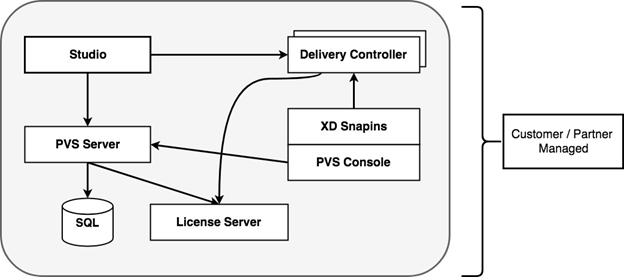
Mit einer On-Premises-Bereitstellung von Citrix Provisioning wurde Citrix Virtual Apps and Desktops erweitert:
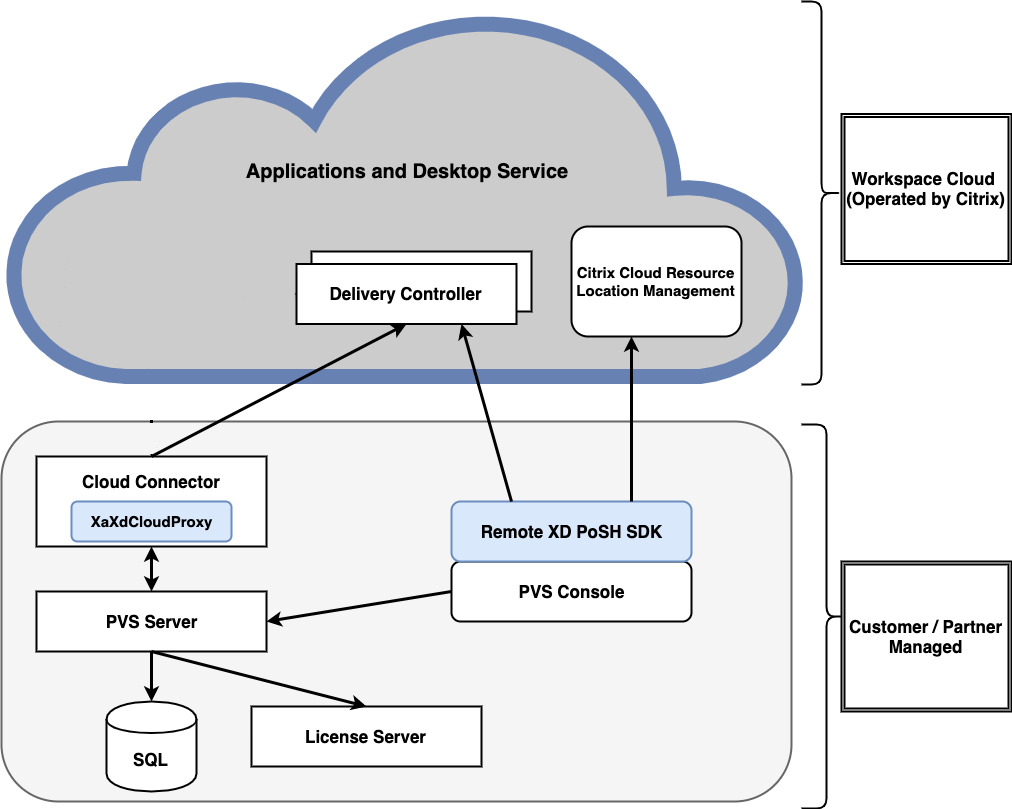
Die Erweiterung der Citrix Virtual Apps and Desktops-Bereitstellung vermeidet den Betrieb und die Verwaltung der Bereitstellung, während die Vorteile einer verwalteten Citrix Provisioning-Bereitstellung weiterbestehen.
Citrix Provisioning fügt von Provisioning verwaltete VDAs einem Maschinenkatalog im Citrix Virtual Apps and Desktops-Delivery Controller in der Citrix Cloud hinzu. Durch diesen Prozess werden mit dem Setupassistenten von Citrix Virtual Apps and Desktops in der Provisioning-Konsole neue Geräte hinzugefügt.
Citrix Virtual Apps and Desktops-Setupassistent in der Citrix Provisioning-Konsole
Mit dem Citrix Virtual Apps and Desktops-Setupassistenten können Sie Citrix Provisioning-Geräte und -Sammlungen erstellen und anschließend Maschinenkataloge, um dieser Elemente aufzunehmen. Das Citrix Virtual Apps and Desktops SDK muss durch das Citrix Virtual Apps and Desktops Remote PowerShell SDK ersetzt werden. Das Remote PowerShell SDK ist für die Kommunikation mit dem Delivery Controller zuständig.
Verbinden der Citrix Provisioning-Bereitstellung mit Citrix Virtual Apps and Desktops in Citrix Cloud
Gehen Sie zum Verbinden einer Citrix Provisioning-Bereitstellung mit Citrix Cloud folgendermaßen vor:
- Fügen Sie Ihren verwalteten Komponenten (z. B. Ressourcenstandorten) einen Cloud Connector hinzu.
- Führen Sie ein Upgrade von Citrix Provisioning auf die neueste Version durch. Siehe Downloadseite.
-
Ersetzen Sie das Citrix Virtual Apps and Desktops-SDK auf der Citrix Provisioning Console durch das Citrix Virtual Apps and Desktops Remote PowerShell-SDK.
Bedenken Sie bei der Installation dieses SDKs, dass die Provisioning-Konsole, auf der diese Funktionalität installiert ist, nicht mit On-Premises-Bereitstellungen von Citrix Virtual Apps and Desktops kommuniziert. Diese Funktionalität gilt auch für den Provisioning-Server. Die Kommunikation erfolgt nur mit der Citrix Cloud. Auf vom Delivery Controller in Citrix Cloud verwalteten Geräten werden die virtuelle Datenträgerimages und VDAs aktualisiert, sodass sie den Delivery Controller verwenden, um sich bei Citrix Virtual Apps and Desktops zu registrieren.
Wichtig:
Ein lokaler Citrix Lizenzserver ist für die Citrix Virtual Apps and Desktops Service-Bereitstellung erforderlich. Weitere Informationen finden Sie auf der Seite zur Lizenzierung.
Hinzufügen des Citrix Cloud Connectors
Eine Verbindung zwischen Citrix Provisioning und dem Dienst erfordert das Hinzufügen des Cloud Connectors zu verwalteten Komponenten (z. B. Ressourcenstandorten). Berücksichtigen Sie beim Hinzufügen des Connectors Folgendes:
- Der Cloud Connector kann auf beliebigen Windows 2012 R2- und Windows Server 2016-Maschinen in der Domäne installiert werden.
- Der Dienst ruft den Cloud Connector nicht direkt auf.
Anweisungen zum Hinzufügen des Cloud Connectors finden Sie auf der Citrix Cloud Connector-Seite.
Upgrade von Citrix Provisioning
Um Citrix Cloud mit Citrix Provisioning zu verwenden, müssen Sie eine Version verwenden, die mit Citrix Virtual Apps and Desktops integriert ist. Für eine optimale Leistung empfiehlt Citrix, dass Sie Citrix Provisioning Version 7.18 oder höher verwenden. Die Version finden Sie auf der Seite “Applications and Desktops Service Downloads”.
Verwenden des Citrix Virtual Apps and Desktops Remote PowerShell SDKs
Die Komponente Provisioning-Konsole enthält das Citrix Virtual Apps and Desktops SDK. Dieses SDK muss durch das Citrix Virtual Apps and Desktops Remote PowerShell SDK ersetzt werden.
Verwenden des neuen SDKs
- Deinstallieren Sie das Citrix Virtual Apps and Desktops SDK von der Provisioning-Konsole, indem Sie die folgenden Snap-Ins entfernen:
- Citrix Broker PowerShell
- Citrix Configuration Logging Service PowerShell
- Citrix Configuration Service PowerShell
- Citrix Delegated Administration Service PowerShell
- Citrix Host Service PowerShell
- Laden Sie das Remote PowerShell SDK von der Seite Downloads herunter. PowerShell 3.0 ist erforderlich.
-
Installieren Sie das SDK mit dem folgenden Befehl:
CitrixPoshSdk.exe PVS=YES. Weitere Informationen finden Sie unter SDKs und APIs.Wichtig:
Installieren Sie das heruntergeladene SDK über die Befehlszeile und verwenden Sie das Argument
“PVS=YES”.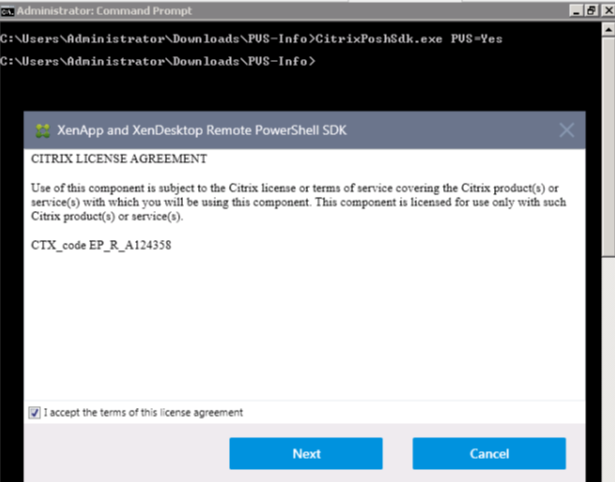
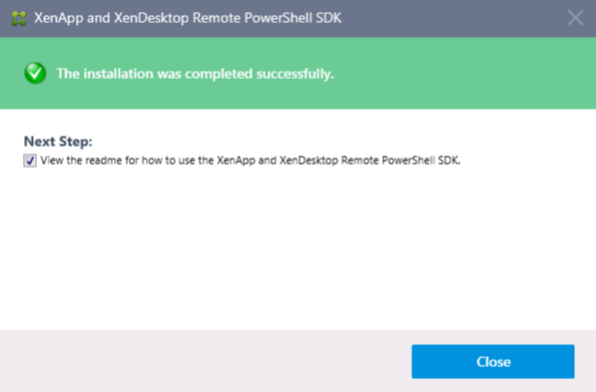
Überprüfen der neuen SDK-Installation
- Öffnen Sie PowerShell.
- Führen Sie das folgende Cmdlet aus:
Add-PsSnapin Citrix*. - Führen Sie das folgende Cmdlet aus:
Get-BrokerServiceStatus. - Melden Sie sich bei Citrix Cloud an.
Tipp:
Das
Get-BrokerServiceStatus-Cmdlet gibt für den Delivery Controller den Status OK zurück.
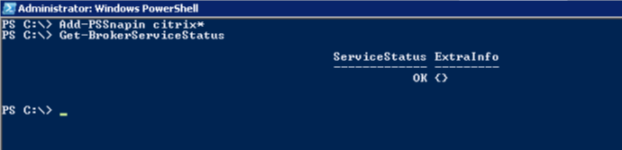
Überlegungen zu Firewalls
Firewallkonfigurationen erfordern normalerweise keine oder nur minimale Updates. Beachten Sie Folgendes:
- In der Provisioning-Konsole verwendet der ausgehende SDK-Datenverkehr HTTPS (Port 443).
- Auf der Cloud Connector-Maschine fließt der gesamte ausgehende Datenverkehr an die Cloud über HTTPS (Port 443). Dadurch können Connector und die Konsole hinter NATs und HTTP-Proxys residieren.
- Der neue Citrix Provisioning-Proxy des Cloud Connectors leitet HTTP-Datenverkehr (über Port 80) mit wsHttp-Sicherheit an den Provisioning-Server weiter.
Hinweis:
Persönliche vDisk-Funktionen werden nicht unterstützt.
Weitere Informationen zu den Konnektivitätsanforderungen für Cloud Connector finden Sie unter Verbindungsanforderungen für Cloud Connectors und Konfiguration von Cloud Connector-Proxy und Firewall.
Verwalten von VDAs
Hinzufügen von mit Citrix Provisioning verwalteten VDAs zu einem Maschinenkatalog
- Verwenden Sie den Citrix Virtual Apps and Desktops-Setupassistenten in der Provisioning-Konsole, oder;
- Verwenden Sie den Assistenten zum Erstellen von Maschinenkatalogen in Citrix Studio
Verwenden des Citrix Virtual Apps and Desktops-Setupassistenten zum Hinzufügen von VDAs
Mit dem Citrix Virtual Apps and Desktops-Setupassistenten erstellen Sie Citrix Provisioning-Geräte und -Sammlungen erstellen und anschließend Maschinenkataloge, um diese Elemente aufzunehmen. Der Assistent fordert zur Eingabe der Citrix Virtual Apps and Desktops-Controlleradresse auf.
-
Geben Sie anstelle der Controlleradresse die Adresse einer Cloud Connector-Maschine ein.
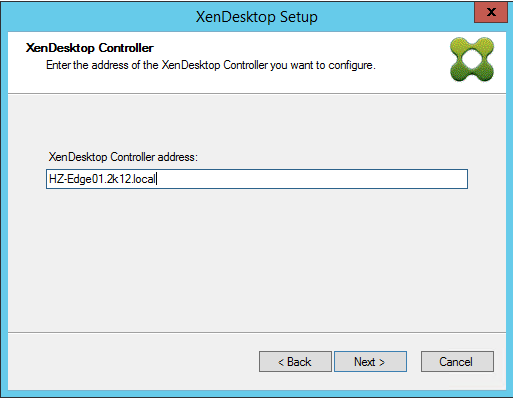
-
Klicken Sie nach Eingabe der Cloud Connector-Adresse auf Weiter.
Es wird das Fenster zur Authentifizierung bei Citrix Cloud angezeigt, auf der Sie zur Eingabe von Anmeldeinformationen aufgefordert werden. Diese Eingabeaufforderung wird vom Citrix Virtual Apps and Desktops Remote PowerShell SDK generiert und von der Provisioning-Konsole zitiert.
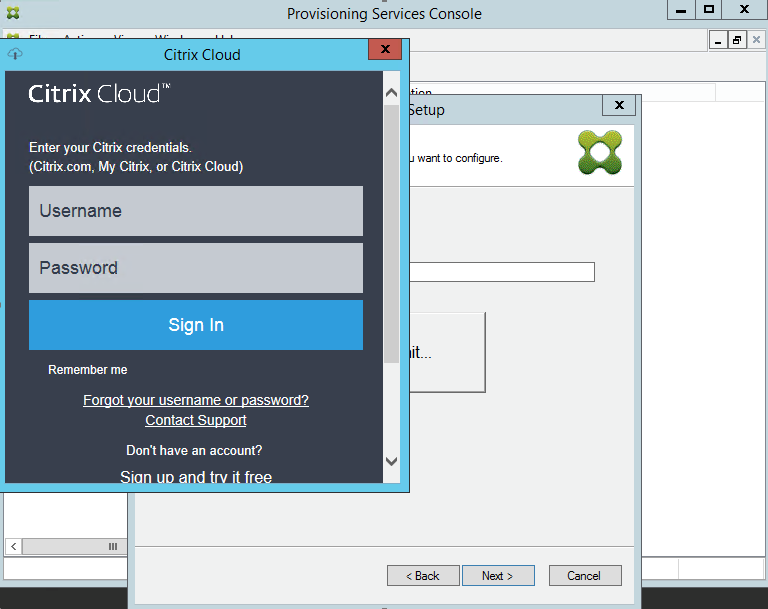
Tipp:
Die Citrix Cloud-Anmeldeinformationen ermöglichen dem SDK eine sichere Kommunikation mit Citrix Virtual Apps and Desktops, um die Maschinenkatalogen zu konfigurieren. Die verbleibenden Schritte im Citrix Virtual Apps and Desktops-Setupassistenten sind unverändert. Der einzige Unterschied besteht in der Aufforderung zur Eingabe der Anmeldeinformationen für Citrix Cloud, wenn der Assistent das Cmdlet zum ersten Mal im Remote PowerShell SDK aufruft.
Problembehandlung beim Citrix Provisioning Cloud Connector
Verwenden Sie die Informationen in diesem Abschnitt, um Probleme im Zusammenhang mit der Verwendung des Citrix Virtual Apps and Desktops-Setupassistenten für die Verbindung mit dem Delivery Controller zu beheben.
Überprüfen der Verbindung
- Vergewissern Sie sich, dass das Remote PowerShell SDK installiert und ordnungsgemäß konfiguriert ist. Überprüfen Sie, ob das Remote PowerShell SDK installiert ist, indem Sie den folgenden Befehl ausführen:
CitrixPoshSdk.exe PVS=YES. - Deinstallieren Sie die 5 Citrix Virtual Apps and Desktops-Snap-In von Server und Konsole für Citrix Provisioning.
- Stellen Sie sicher, dass der Cloud Connector mit Citrix Provisioning-Systemen, insbesondere mit dem Server und der Konsole, kommunizieren kann. Überprüfen Sie außerdem die Kommunikation mit anderen Ressourcen wie dem Active Directory-Controller per IP und FQDN sowie Hypervisors.
- Vergewissern Sie sich, dass das Citrix Provisioning-Konto auch Mitglied der lokalen Citrix Provisioning-OS-Administratorgruppe ist.
Tipp:
Zum Installieren des Remote PowerShell SDKs auf dem Provisioning-Server müssen Sie zunächst die 5 Citrix Virtual Apps and Desktops-Snap-Ins vom Server deinstallieren.
Verbindungsprobleme zwischen Provisioning-Server und Delivery Controller
Verwenden Sie die Informationen in diesem Abschnitt, um Verbindungsprobleme zwischen dem Delivery Controller und dem Provisioning-Server zu beheben.
Überprüfen der Verbindung:
-
Stellen Sie sicher, dass der Cloud Connector am Ressourcenstandort ordnungsgemäß installiert wurde.
-
Stellen Sie sicher, dass der Cloud Connector im selben VLAN\VNET ist wie die Provisioning-Konsole.
-
Vergewissern Sie sich, dass die Cloud Connectors auf der Seite Zonen in Citrix Studio ordnungsgemäß angezeigt werden.
-
Stellen Sie sicher, dass mindestens ein Cloud Connector den Status “Verbunden” hat.
a. Melden Sie sich bei
https://citrix.cloud.coman. b. Überprüfen Sie, ob unter Ressourcenstandorte > Ihr Ressourcenstandort > Cloud Connectors mindestens ein Cloud Connector einen grünen Status hat. -
Stellen Sie sicher, dass Citrix Remote Broker Provider im Cloud Connector ausgeführt wird. Prüfen Sie auf der Cloud Connector-Maschine, ob der Citrix Remote Broker Provider-Dienst ausgeführt wird.
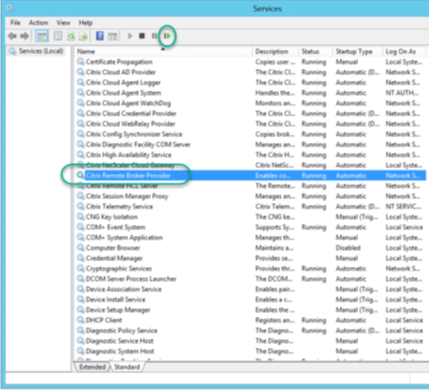
In diesem Artikel
- Erforderliche Elemente
- Abhängigkeiten
- Vergleich: lokale Bereitstellung und Citrix Cloud
- Citrix Virtual Apps and Desktops-Setupassistent in der Citrix Provisioning-Konsole
- Verbinden der Citrix Provisioning-Bereitstellung mit Citrix Virtual Apps and Desktops in Citrix Cloud
- Hinzufügen des Citrix Cloud Connectors
- Upgrade von Citrix Provisioning
- Verwenden des Citrix Virtual Apps and Desktops Remote PowerShell SDKs
- Überlegungen zu Firewalls
- Verwalten von VDAs
- Verwenden des Citrix Virtual Apps and Desktops-Setupassistenten zum Hinzufügen von VDAs
- Problembehandlung beim Citrix Provisioning Cloud Connector